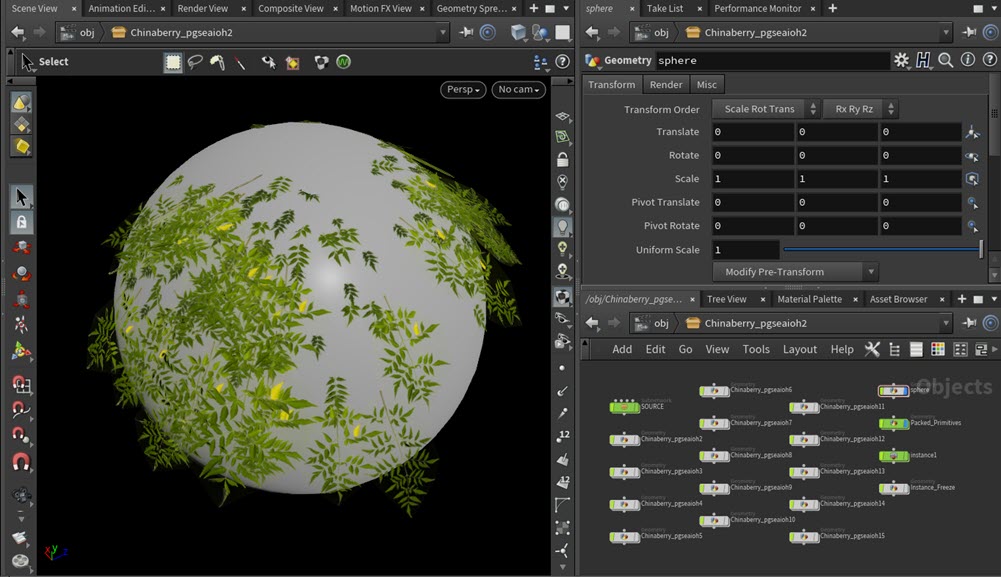こちらの記事では、Quixel Bridge、Megascan、Mixerの概要およびHoudiniとQuixelを使用したMegascans Plugin for Houdiniのアセットのエクスポートについてご紹介します。Megascans Plugin for Houdiniのドキュメントは、Quixel社公式ホームページ(英語)に公開されています。併せてご参照ください。

迅速なアセット管理と任意のツールにデータをエクスポート
Quixel Bridgeとは
Bridgeは、Megascansライブラリのアセット管理ツールです。スキャンされた3Dアセットの閲覧、プレビュー、ダウンロード、整理、エクスポートを行うことができます。
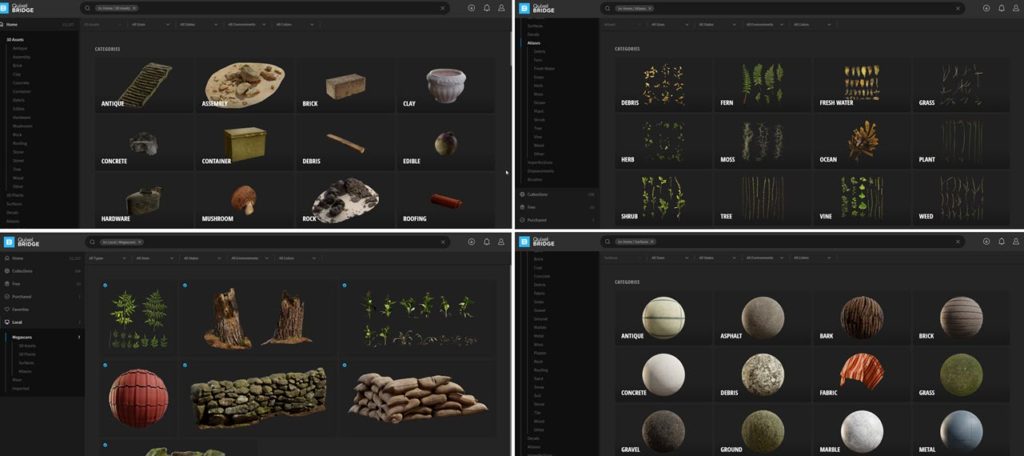
最新バージョン Bridge 2020
Bridge 2020は、Bridgeのコンテンツのタグ付けとフィルタリング機能を改善し、Alembicファイル形式が追加されました。 また、Megascansのテーマコンテンツとして新しいコレクションが100以上導入されました。
制作の効率化
Bridge 2020では、作業に掛かる時間と手間を省くことが出来ます。アセットの一括ダウンロードやコンパクトビューモード、再開可能なダウンロードおよびワンクリックで3Dソフトウェアへデータを直接エクスポートすることが可能です。
任意のソフトウェアと接続
Houdini、Maya、3ds max、Cinema 4D、Unity、UE4、Blender、Clarisseなどに直接アセットを送信します。主要なレンダラーに対して、自動メッシュとシェーダーを設定することができます。
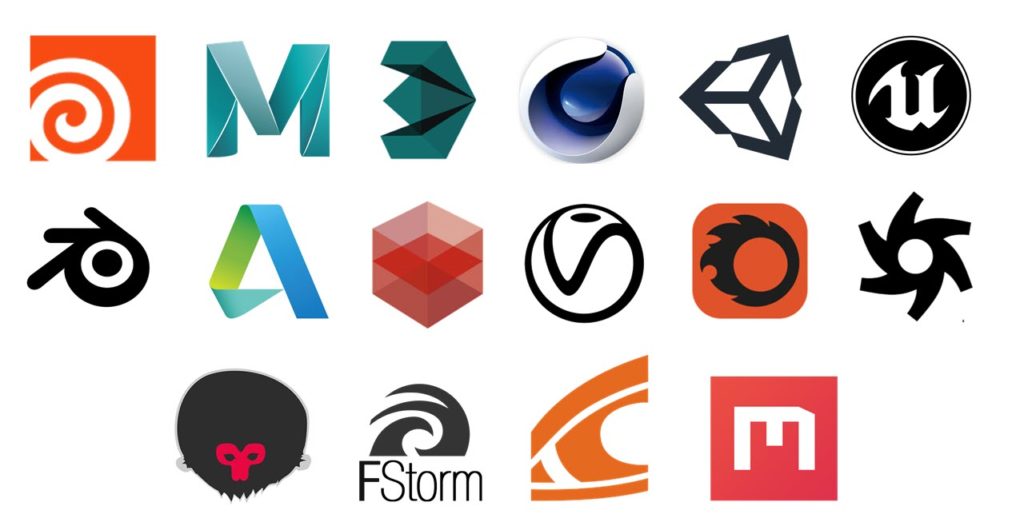
フォーマットを選択
Bridgeは、標準のFBXやOBJ、USD、MDLなどの様々なフォーマットを提供しています。
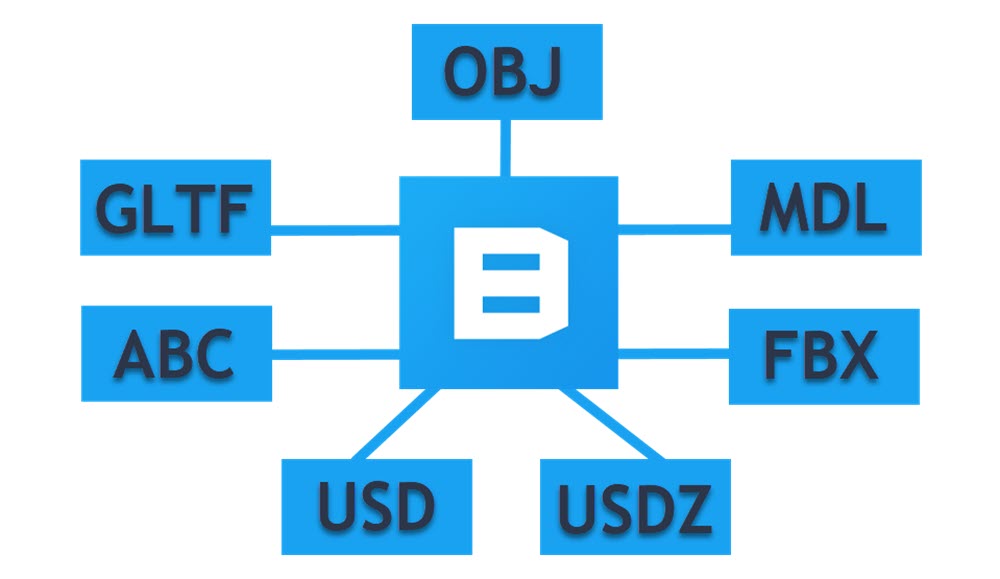
各プラットフォームで利用可能
Quixel Bridgeは、Windows、macOSおよびLinuxで使用することができます。
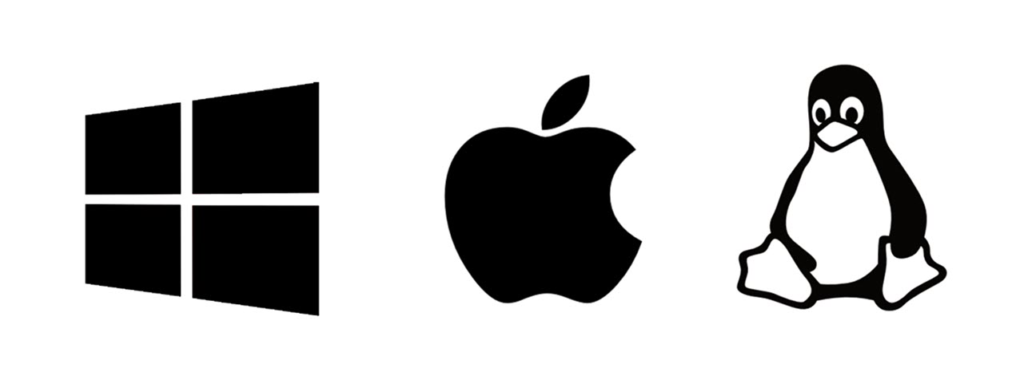
Bridge 完全無料
有料のサブスクリプションは不要になりました。ダウンロード、またはエクスポートするために、いつでもコンテンツにアクセスすることが可能です。
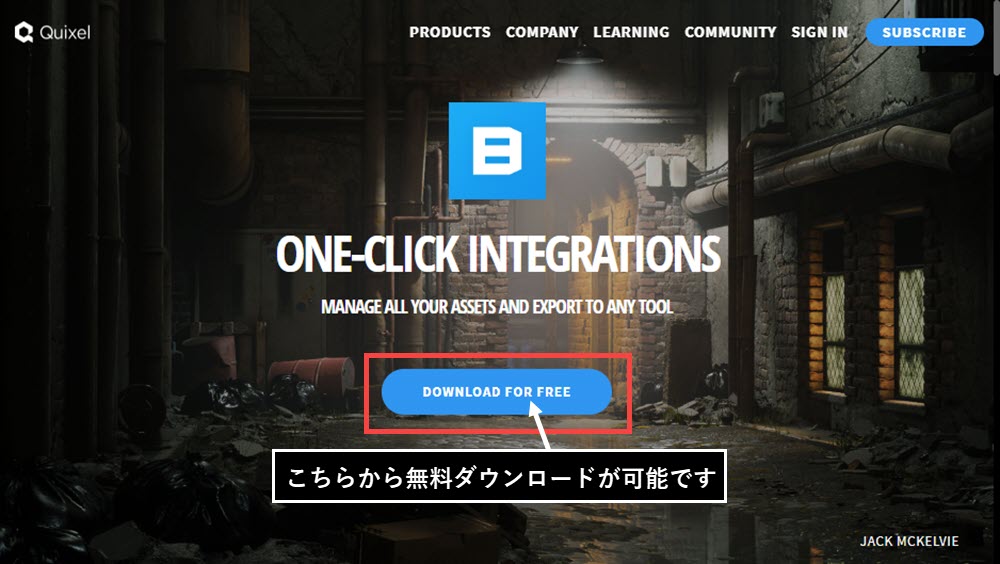
チュートリアル Bridge 2020 基礎

高品質なアセットライブラリ
Quixel Megascansとは
Megascansは、全てのアセットを管理して、任意のツールにエクスポートすることができる標準化されたコンテンツリソースです。全てのアセットは一貫してスキャン、スケーリング、PBRキャリブレーションが施されています。また、3Dメッシュに対して、細心の注意を払って最適化されたトポロジ、UV、LODが付属しているため、作業に費やす時間を削減することが可能です。Megascansは、何千種類の3Dアセット、タイルサーフェス、植生、不完全性(欠陥)、アトラス、デカールなど、都市から自然(環境)まで、毎週膨大な新規アセットがスキャンされます。
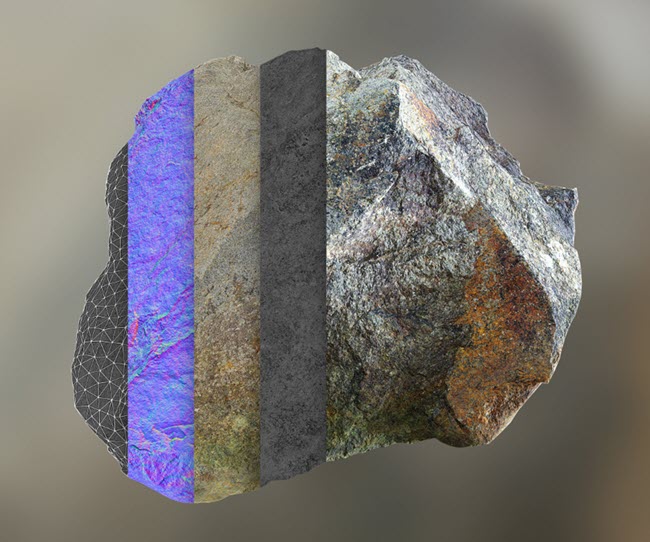
チュートリアル Megascansについて
Unrealで使用するための無料無制限なMegascans
Megascansライブラリ全体がUnreal Engine内で無料で使用することが出来ます。 Unreal Engineアカウントでログインするだけで設定が完了します。
Megascans 無料体験
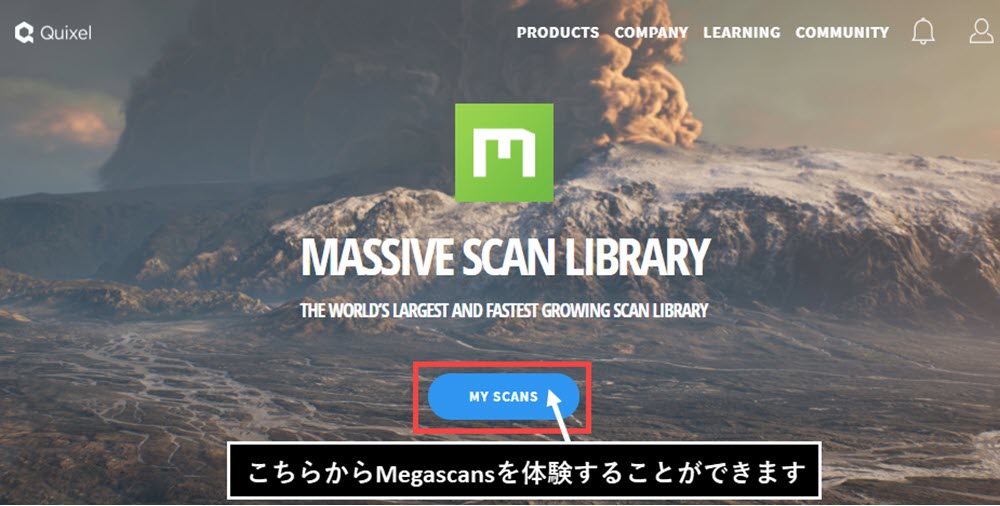

誰もが使用できる3Dテクスチャリング
Quixel Mixerとは
Mixerは、メッシュを読み込み、1つまたは2つのスマートマテリアルを適用し、3Dペイントで仕上げます。スカルプト、ペイントレイヤー、プロシージャルマスクをMegascansライブラリ全体と組み合わせて、考慮される様々なマテリアルをシンプルな1つのツールで作成することが可能です。Mixerは、生産パワーや品質を損なうことなく容易に使用することが出来ます。
チュートリアル Quixel Mixer 2019 イントロダクション
3Dテクスチャリングの改良
Mixerは、アセットテクスチャリングへの革新的なアプローチを提供します。
マルチチャネル3Dペイントやスキャンデータ、リアルタイム3D曲率、ディスプレイスメントスカルプト、IDマスキング、プロシージャルノイズ、シームレステクスチャプロジェクション、スマートマテリアルなどを使用して、カスタムアセットをテクスチャリングします。

チュートリアル Mixer 2020 イントロダクション 3DTexturing
Megascans スマートマテリアル
Mixerのスマートマテリアル(無料)は、3Dアセットに対して、フォトリアルマテリアルの定義、汚れの蓄積、磨耗などを現実的に適応させます。ダイナミックなリアルタイム曲率とカスタマイズ可能なプロシージャルマスキングを増加し続けるMegascansライブラリの技術と組み合わせることが秘訣です。

Megascansの完全な統合
Mixer内でMegascansライブラリ全体に直接アクセスすることが出来ます。Megascansを利用して、フォトリアリスティックなベーステクスチャを保証し、それらを様式化されたアセットに対して、容易に変換することが可能です。MixerとMegascansを組み合わせることで、実質的に無限の創造性を発揮します。
Quixel Mixer 2020 無料
Mixerは、進化し続ける3Dテクスチャリングソリューションです。また、容易に操作することができ、誰でも無料で使用することができます。加えて、Unreal Engineユーザーは、Mixer内でMegascansライブラリに対して、無料/無制限でアクセスすることが可能です。
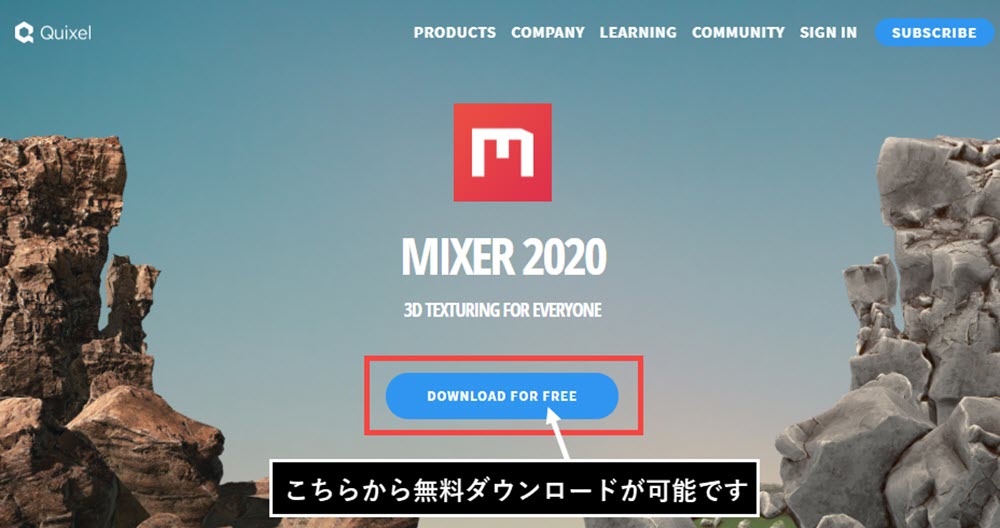
Megascans Plugin for Houdini について

以降は、Quixel社製品Bridge、MegascansとHoudiniを使用したMegascans Plugin for Houdiniの動作についてご紹介します。Megascans Plugin for Houdiniのドキュメントは、Quixel社公式ホームページ(英語)に公開されています。併せてご参照ください。
Megascans Plugin for Houdiniとは
Megascans Plugin for Houdiniは、使い勝手が良く、カスタマイズ可能な状態で自動的に多くの機能をセットアップすることを目的としています。セットアップ時間を短縮し、創造性を重視しています。 このプラグインは、Houdini内のMantra、Arnold、Redshift、Octane等のマテリアル設定をサポートし、「Simple Scattering」HDA、「Atlas Splitter」HDA、「Material Mixer」HDA、及びテクスチャ管理とTriPlanarセットアップ用のいくつかのサポートHDAが付属しています。
Bridgeは、オブジェクト、スキャッターオブジェクト、アトラス、サーフェスをHoudiniにエクスポートすることができます。エクスポートされるアセットの種類に応じて、Houdiniプラグインは、異なるノードネットワークを構築して、それに応じた対応を試みます。
アカウント登録
最初に、アカウント登録を行います。Quixelのホームページにアクセスして、トップページ右上部の[SIGN IN]を選択します。
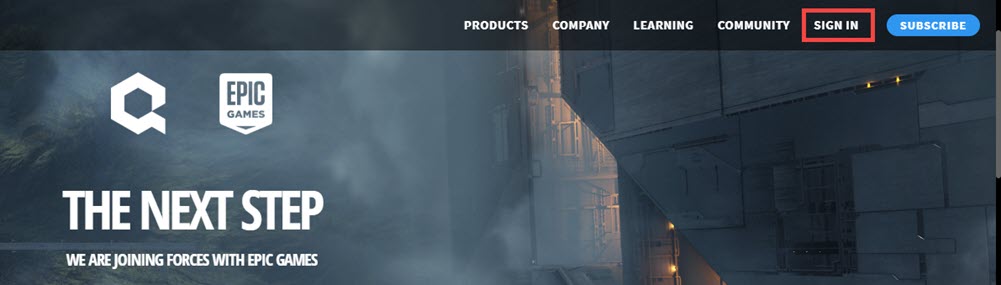
アカウント登録を行う場合は、下画像赤枠の[Register]をクリックします。
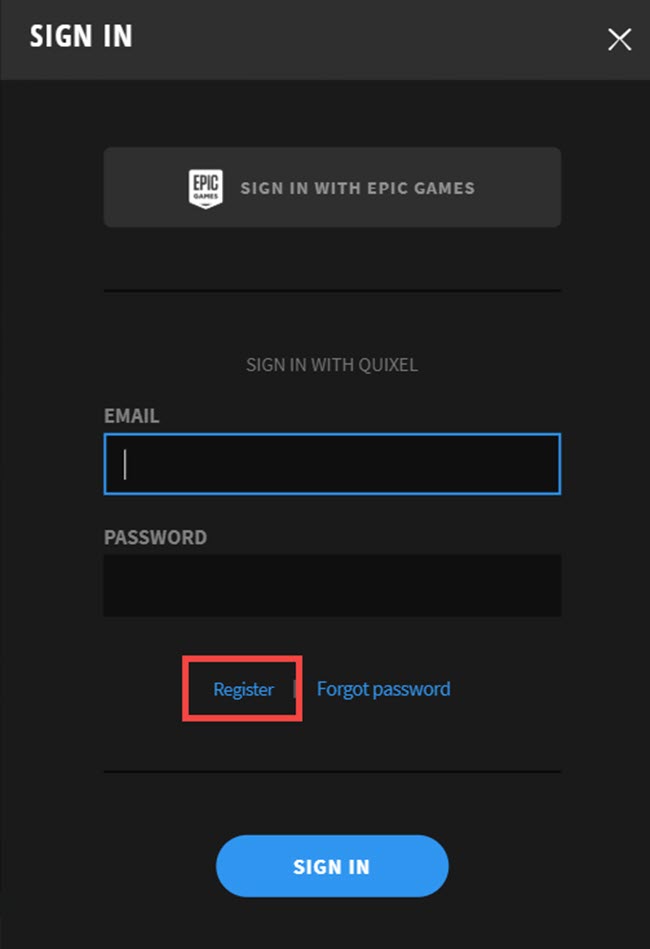
Quixelは、EPIC GAMES社のソフトウェアなので、ここでEPIC GAMESのアカウントを登録します。下画像赤枠を入力後、[アカウント作成]をクリックします。
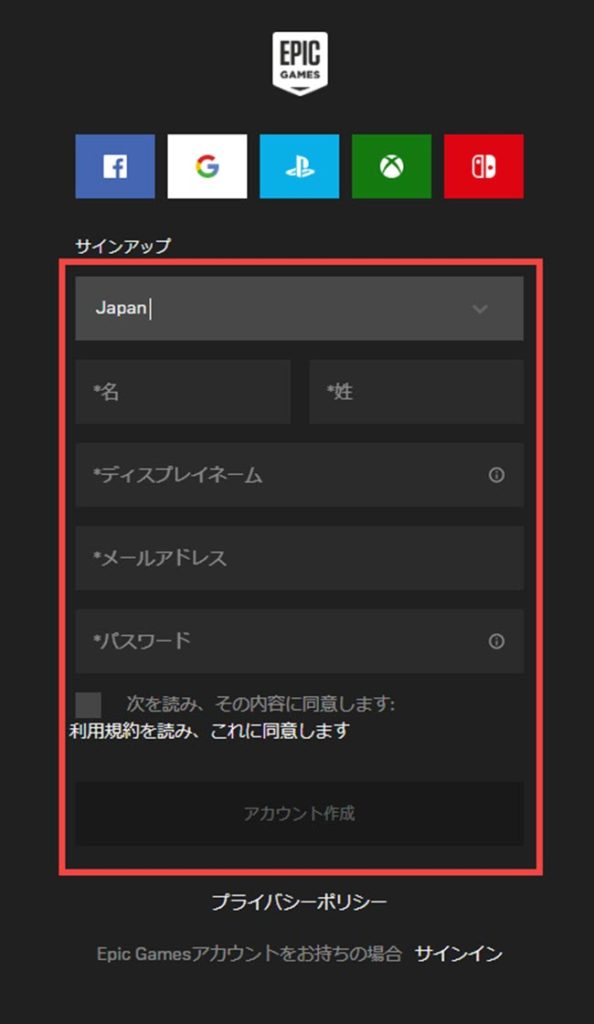
次に、[許可する]のボタンを選択します。
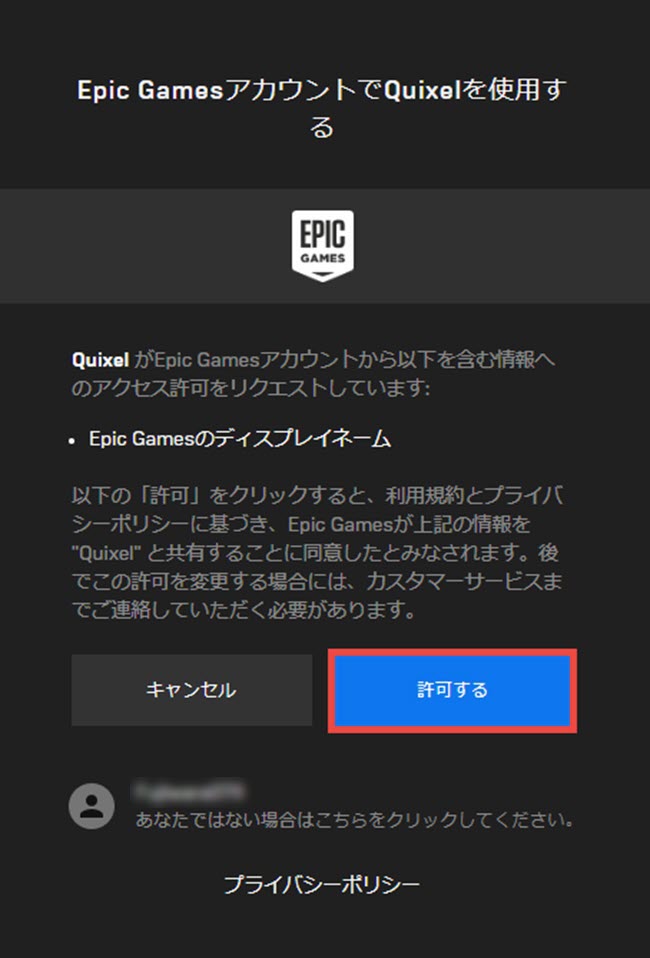
以上で、アカウント登録は完了です。
次に、Megascans Plugin for Houdiniを使用する前に、アセット管理ツールであるBridgeをダウンロードします。再度、Quixelのホームページにアクセスして、トップページ右上部の[PRODUCTS] > [BRIDGE]を選択します。
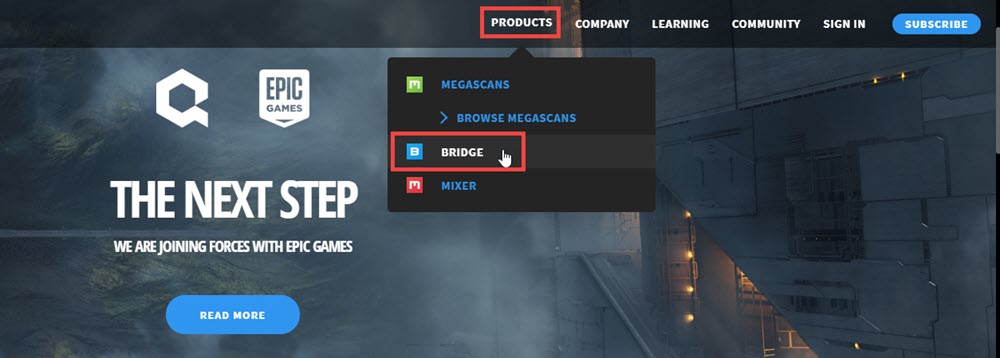
次に、[DOWNLOAD FOR FREE]を選択します。
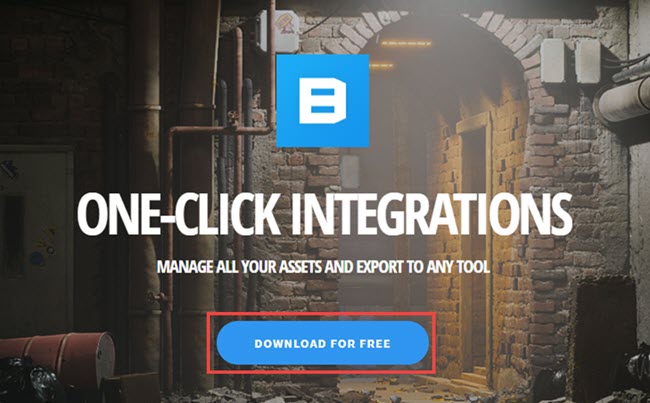
Bridgeの保存先を指定します。
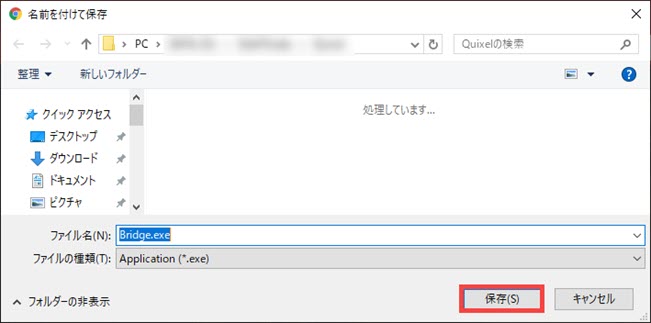
ダウンロードしたBridgeを起動します。
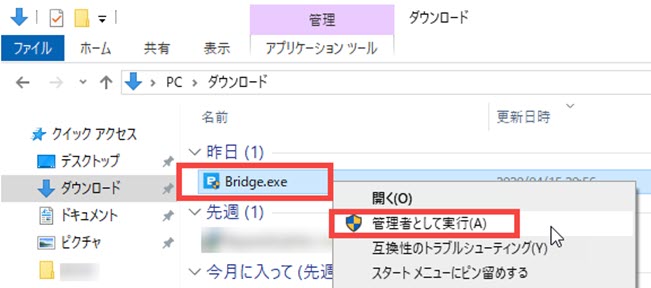
Bridgeを起動すると、Settingsウィンドウが表示されます。ここで、使用するソフトウェアを選択し、ライブラリを指定します。こちらでは、DCC/ENGINEに[Houdini]、ライブラリパスは「houdini.env」のファイルが格納されているフォルダパスを指定します。
[SAVE CHANGES]をクリックします。

※注意:Settingsウィンドウでライブラリパスを正確に指定していない場合、プラグインのダウンロード時にエラーが発生する場合があります。
次に、Bridgeのウィンドウ右上部から[SIGN IN]をクリックして、再度アカウント認証を行います。
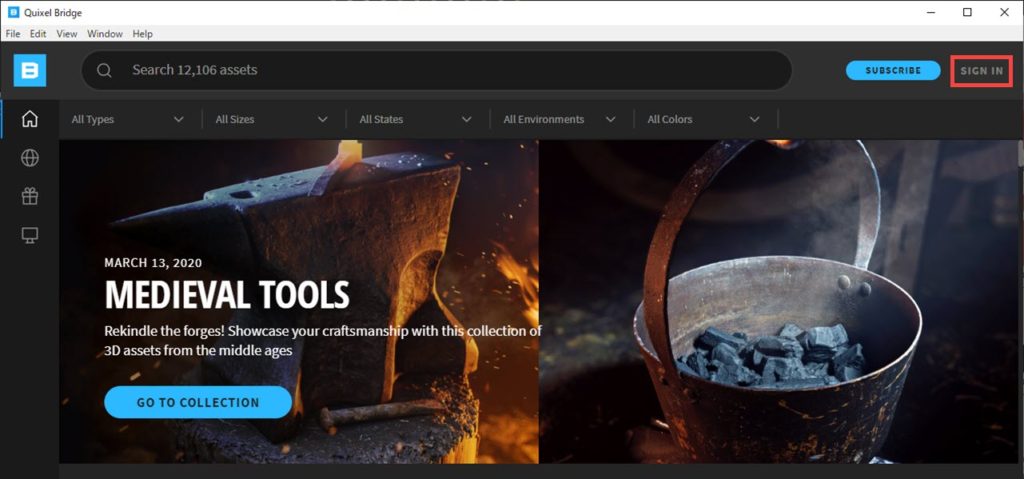
先程、登録したメールアドレスおよびパスワードを入力して[SIGN IN]をクリックします。
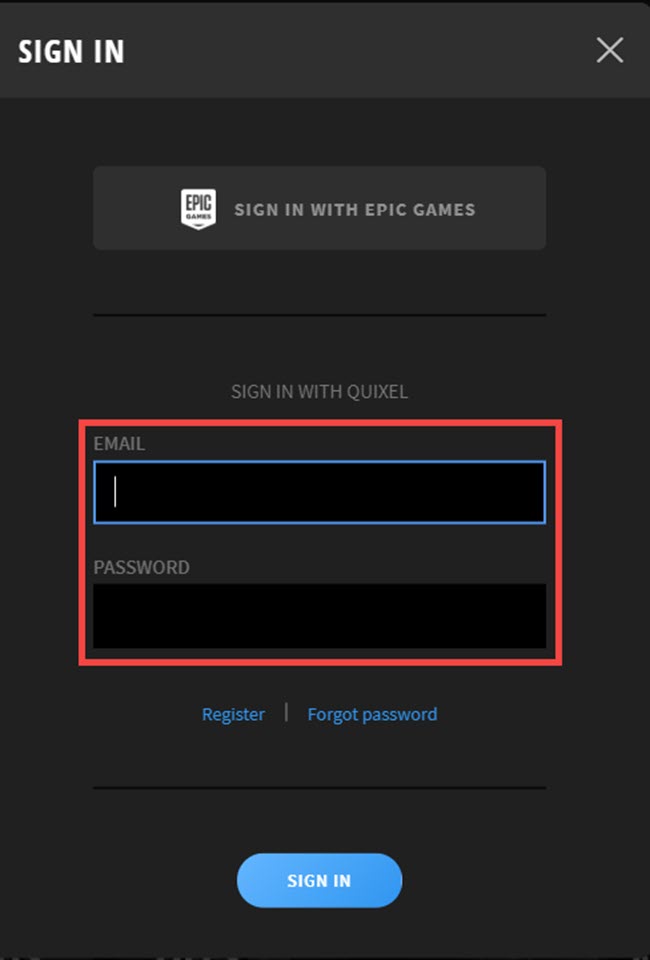
以上で、Bridge内でのアカウント認証は完了です。
次に、Bridgeからアセットをダウンロードして、Houdiniへエクスポートする手順についてご紹介します。
インストレーション
こちらでは、3Dアセットをダウンロードします。Bridgeの[HOME] > [3D Assets]を選択します。
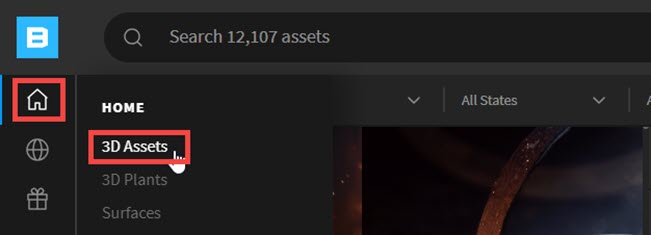
ダウンロードするアセットとして、[Sandbag Barrier]を選択します。
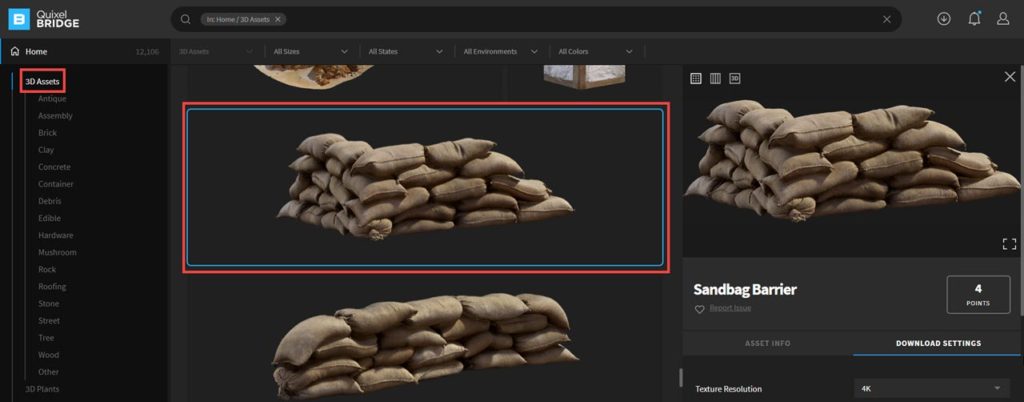
①[DOWNLOAD SETTINGS]から仕様を選択します。今回は、デフォルトの状態でダウンロードします。②[DOWNLOAD]を選択して、Bridgeにアセットをダウンロードします。
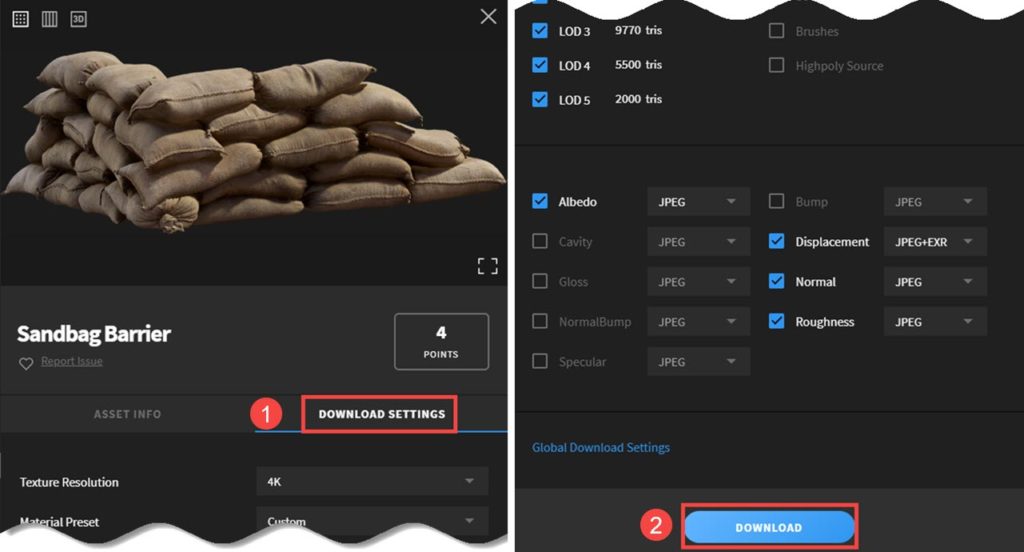
次に、[EXPORT SETTINGS]からソフトウェアにエクスポートする仕様を選択します。
[Export To:Houdini]に変更し、[Download Plugin]でプラグインのダウンロードを行います。
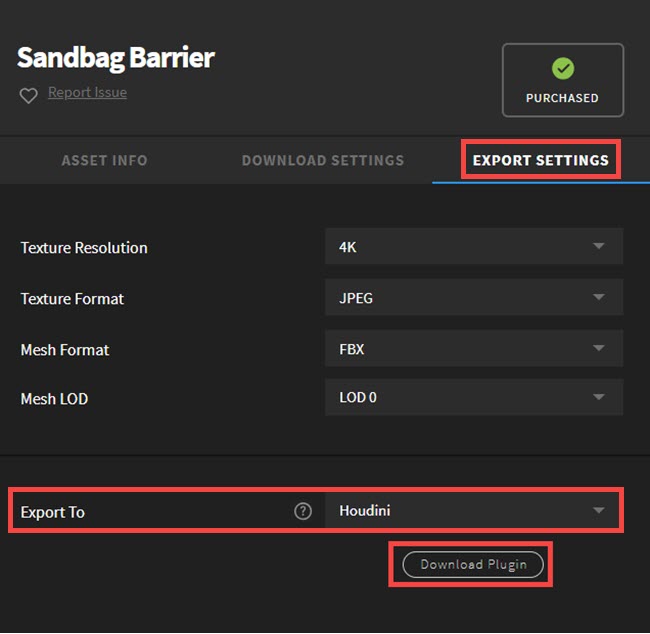
プラグインのダウンロード後、Houdiniを起動します。今回は、Houdini18.0.416を使用しています。Houdiniを起動すると、上部のメニューバーに[Quixel Megascans]が追加されたことが確認出来ます。
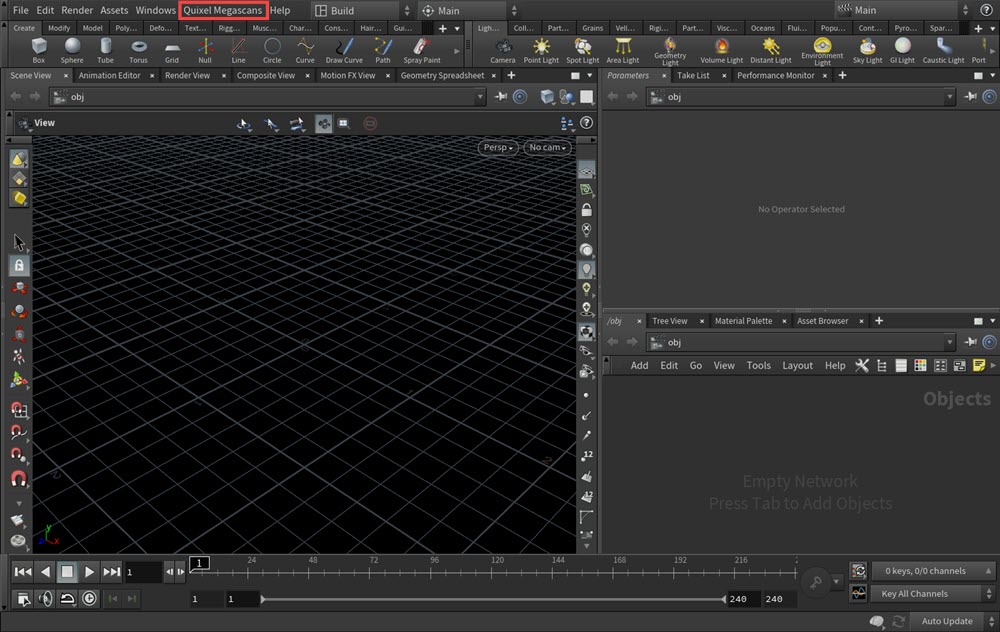
ドロップダウンから[Megascans LiveLink]クリックすると、プラグインウィンドウが起動します。ここから、レンダリングエンジンとマテリアルワークフローを選択します。
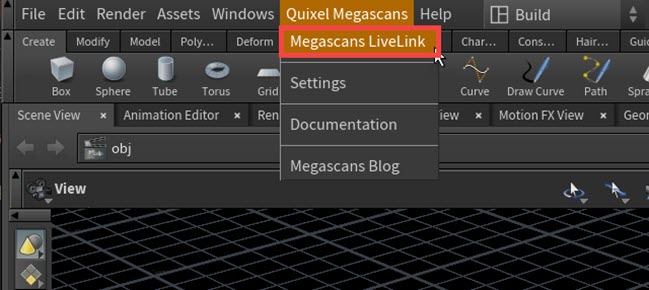
Render Engine:Mantra、Material Workflows:Principled Shader と設定します。[Apply Material to Selection]にチェックを入れ、変更を適用します。
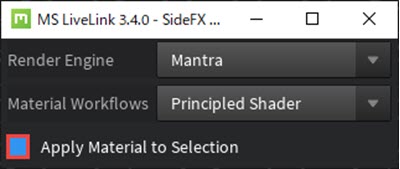
■注意:アセットをエクスポートする際、常にBridgeとHoudiniの両方を起動する必要があります。
Houdiniへのアセットのエクスポート
Bridgeに戻り、エクスポートするアセットのEXPORT SETTINGSを展開し、[Export To:Houdini]と設定します。テクスチャ形式、LOD、メッシュ形式(FBXまたはOBJ)などのエクスポート設定を微調整することも可能です。
[EXPORT]ボタンをクリックします。
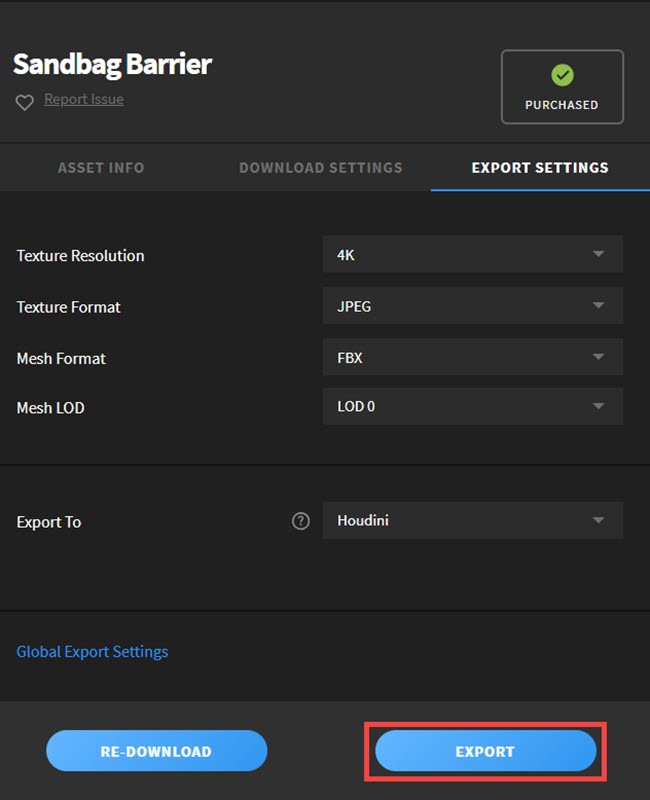
Houdiniを確認すると、ダウンロードしたアセットがエクスポートされたことが確認できます。
BridgeからHoudiniにオブジェクトをエクスポートした場合、Megascansライブラリ名で名前が付けられた「Subnet」が生成されます。「Subnet」内部ではファイルの読み込み、マテリアル、スキャッタリングなどが設定されています。
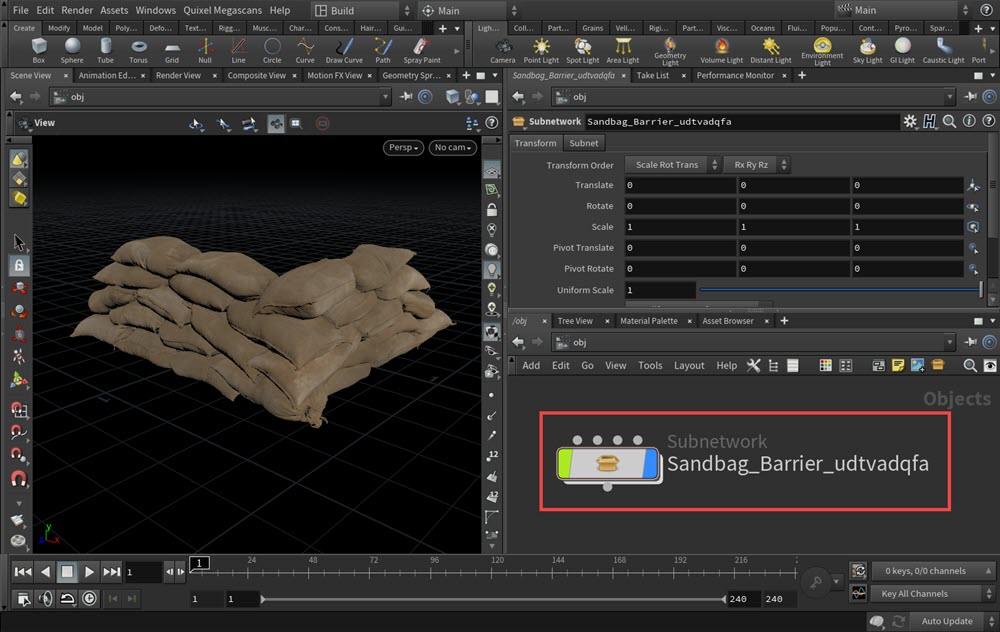
Subnetworkを確認すると、Materialnetworkやinstance、Geometryノードなどが確認できます。
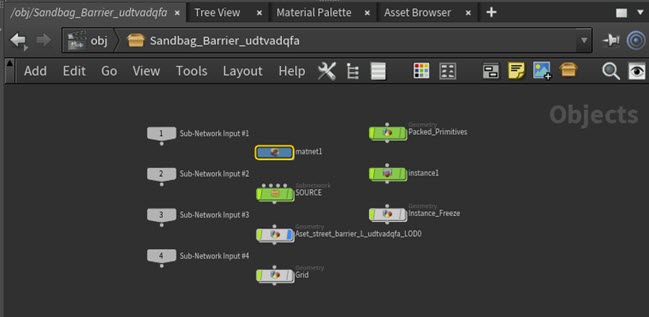
下画像は、Subnetwork内のinstanceノード、Gridノードのディスプレイフラグをオンにした画像です。


その他 “アトラス”のエクスポート
アトラスとは
アトラスは、1つ以上の切り取られたアイテムを含むテクスチャです。Houdiniプラグインは、Trace SOPを使用してノードネットワークをセットアップし、アイテムをUVマップされた、使用可能なメッシュに分離して、スキャッタリングなどに使用します。
Bridgeの[Home] > [Atlases]を選択します。先ほどと同様に、アセットをダウンロードした後、Houdiniにエクスポートします。
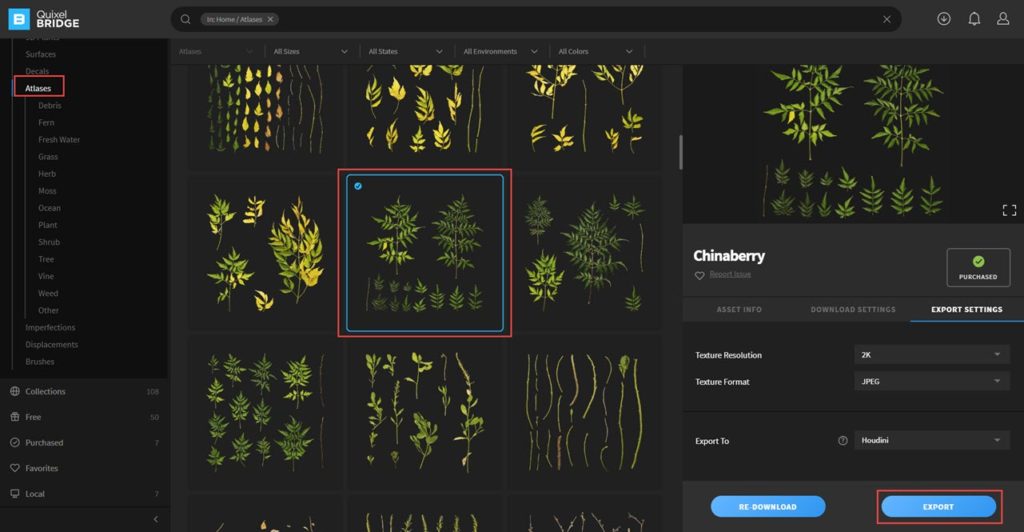
Houdiniを確認すると、正常に読み込まれたことが確認できます。